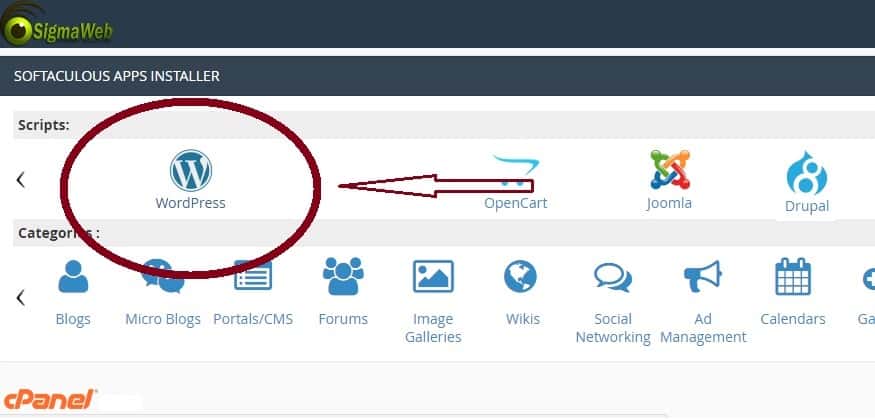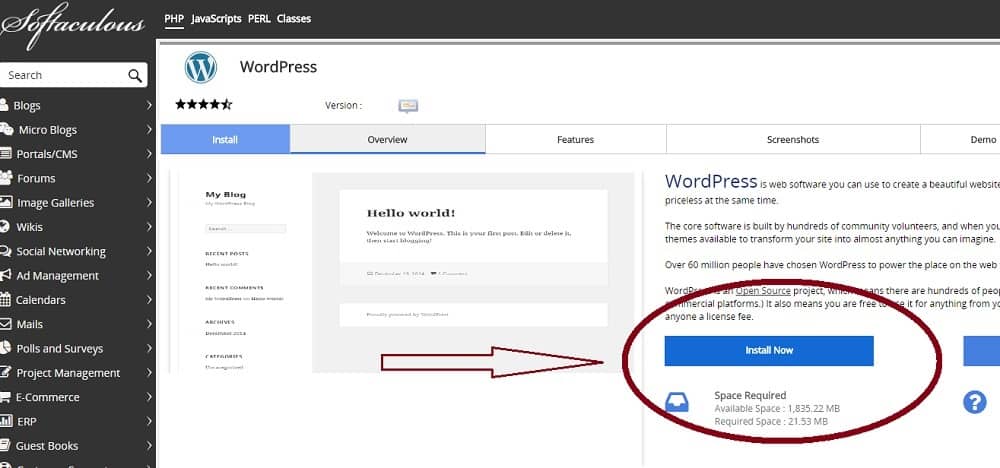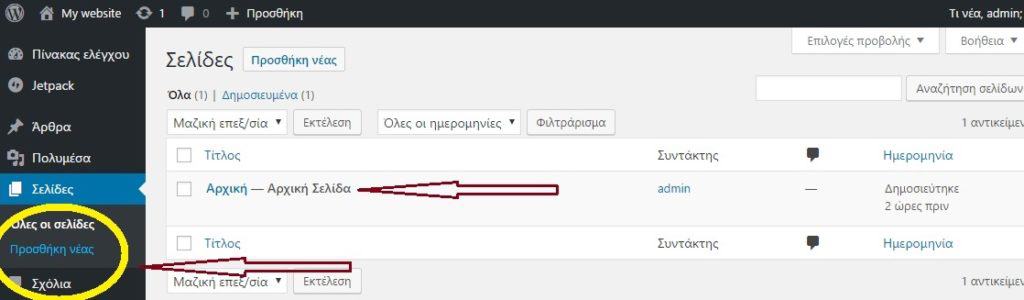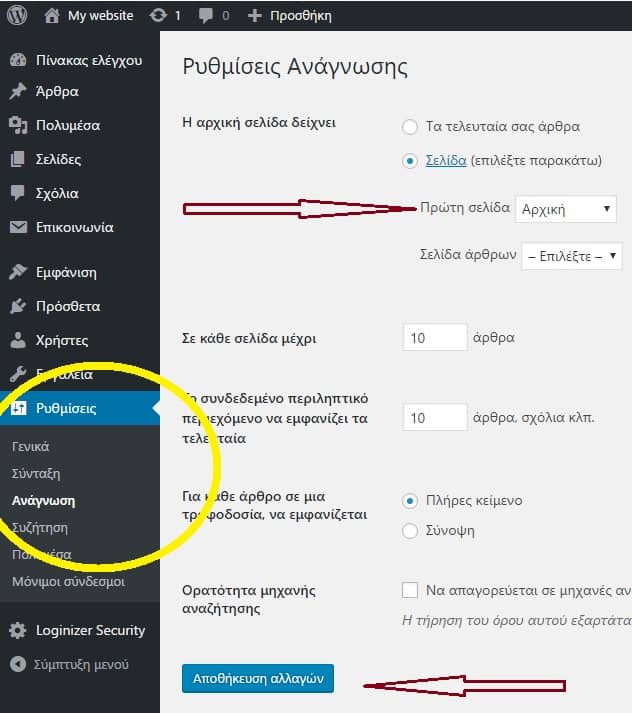Όπως έχουμε αναφέρει και στο παρελθόν, το WordPress CMS είναι η πιο δημοφιλής κονσόλα διαχείρισης περιεχομένου και δημιουργίας ιστοσελίδων.
Διαβάστε τους 7 κυριότερους λόγους γιατί να επιλέξετε WordPress CMS για την ιστοσελίδα σας
Πως μπορώ όμως να χρησιμοποιήσω το WordPress στο hosting account μου;
Η εγκατάσταση του wordpress στον λογαριασμό φιλοξενίας μου πως γίνεται;
Η SigmaWeb, σε κάθε εμπορικό λογαριασμό φιλοξενίας σας προμηθεύει με όλα τα απαραίτητα εργαλεία για να αξιοποιήσετε πλήρως τον λογαριασμό φιλοξενίας σας.
Όλα τα shared hosting πακέτα της SigmaWeb, περιλαμβάνουν την Award Winning εφαρμογή Softaculous. Με το Softaculous μπορείτε να κάνετε εγκατάσταση της εφαρμογής WordPress χωρίς καμία απολύτως γνώση ή την ανάγκη δημιουργίας βάσης από τον χρήστη.
Στην συνέχεια σας παραθέτουμε ενδεικτικά τα βήματα για να εγκαταστήσετε το WordPress στο cPanel σας, πανεύκολα με τα εργαλεία που σας παρέχει η SigmaWeb:
1. Κάνετε log in στο cPanel σας:
Με τα στοιχεία πρόσβασης που έχετε λάβει κατά την ενεργοποίηση του λογαριασμού σας, κάνετε σύνδεση στο cPanel σας.
Κατευθύνεστε στο Softaculous Apps Installer και κάνετε κλικ πάνω στο εικονίδιο του WordPress.
2. Εγκατάσταση software
Το επόμενο βήμα είναι να κάνετε την εγκατάσταση του software στον λογαριασμό φιλοξενίας σας.
Η εγκατάσταση γίνεται πολύ απλά, με το πάτημα του κουμπιού Install Now.
3. Επιλογή θέματος και ρυθμίσεις
Στην συνέχεια, θέτετε τις απαραίτητες, πολύ απλές ρυθμίσεις:
- Choose Domain = το Domain ή subdomain στο οποίο θέλετε να εγκαταστήσετε το WordPress σας.
- In Directory = Ο φάκελος στον οποίο θα εγκατασταθεί το WordPress. Το πλέον ορθό είναι να αφήσετε κενό το πεδίο για να εγκατασταθεί η ιστοσελίδα σας στον public_html φάκελο και να ανοίγει όταν καλείται με yourdomain.gr και όχι yourdomain.gr/wp.
Γενικά το να αφήσετε το προεπιλεγμένο wp, δεν συνίσταται. - Admin Username και Password = Εδώ θέτετε το επιθυμητό όνομα χρήστη και κωδικό πρόσβασης στο διαχειριστικό μέρος της ιστοσελίδας σας yourdomain.gr/wp-admin
- Select Theme = επιλέγετε ένα από τα πολλαπλά διαθέσιμα themes του WordPress όπου επιθυμείτε να εγκαταστήσετε.
- Τοποθετείτε το επιθυμητό email στο οποίο θα λάβετε τις πληροφορίες της εγκατάστασης σας. Τέλος πατάτε installl.
Τελειώσατε! Το WordPress σας έχει εγκατασταθεί, πανεύκολα με τα παρεχόμενα από την SigmaWeb εργαλεία!
Extra Tips:
Δημιουργία Home page:
Για την δημιουργία αρχικής σελίδας κατευθύνεστε βηματικά:
- Σελίδες < Προσθήκη Νέας. Και δημιουργείτε σελίδα με τίτλο Home ή αρχική.
- Κατόπιν κατευθύνεστε Ρυθμίσεις < Ανάγνωση.
- Επιλέγετε: “Η αρχική σελίδα δείχνει” = Σελίδα, και επιλέγετε “Πρώτη σελίδα” την σελίδα που μόλις δημιουργήσατε άνω.
Δημιουργία Menu:
Για την δημιουργία του κεντρικού Menu της ιστοσελίδας σας, κατευθύνεστε βηματικά:
- Εμφάνιση < Μενού < Δημιουργία νέου.
- Στην διαχείριση τοποθεσιών επιλέγετε ως Primary menu αυτό που μόλις δημιουργήσατε.
- Εισάγετε στο μενού τις σελίδες που φτιάξατε με πρώτη την αρχική σας.
Αυτά είναι τα απλούστατα βήματα για την εγκατάσταση του WordPress στον λογαριασμό φιλοξενίας σας, με τα εργαλεία που σας παρέχει η SigmaWeb!